해결: Windows 11에서 고정 해제된 앱이 계속 나타나는 문제

고정 해제된 앱과 프로그램이 작업 표시줄에 계속 나타난다면, 레이아웃 XML 파일을 수정하고 사용자 정의 줄을 제거할 수 있습니다.
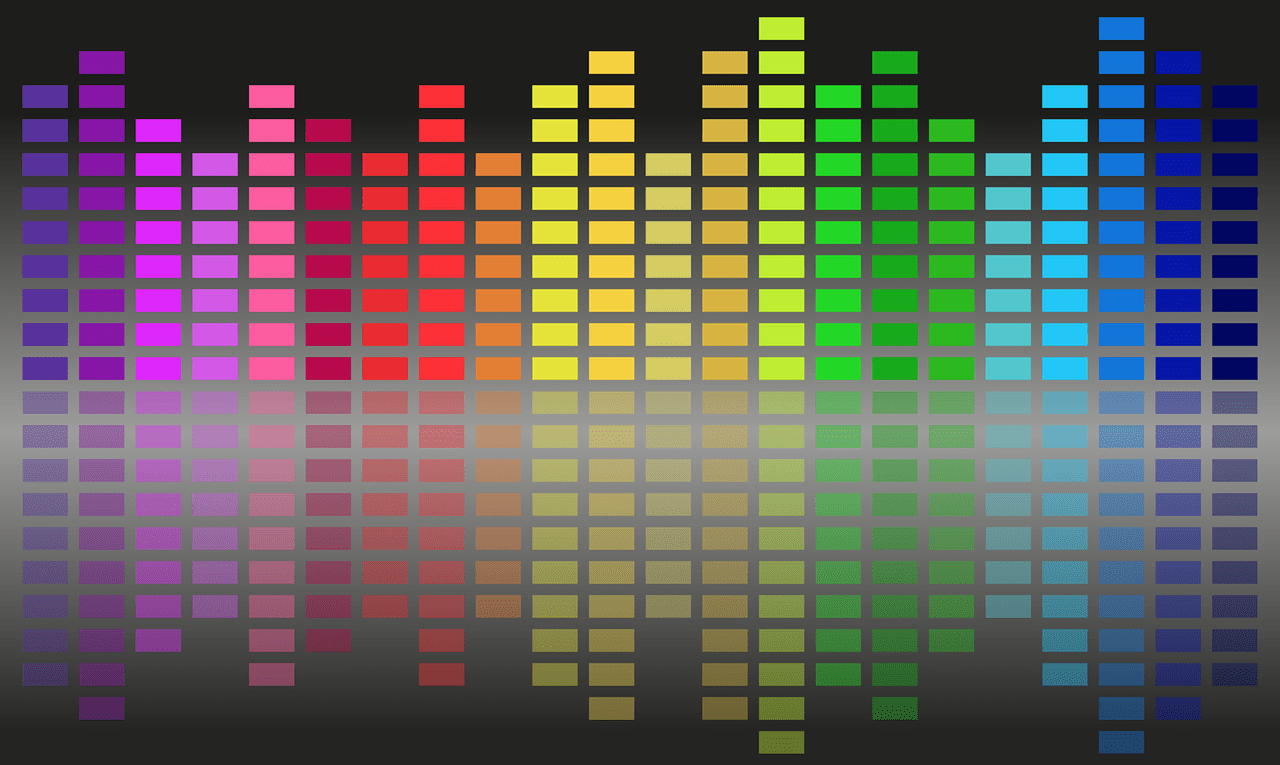
많은 사람들이 컴퓨터를 사용하면서 배경에서 음악을 듣고 싶어합니다. 많은 사람들이 다운로드한 파일이나 전용 음악 스트리밍 앱을 통해 음악을 재생하지만 많은 사람들은 웹에서 재생 목록이나 노래를 듣고 싶어합니다.
무엇을 하려고 하든 음악 탭으로 전환하여 좋아하지 않는 노래를 건너뛰거나, 좋아하는 노래를 다시 시작하거나, 음악을 일시 중지해야 하는 것은 주의를 산만하게 할 수 있습니다. 탭이나 브라우저 창이 많이 열려 있는 경우 특히 그렇습니다. 많은 키보드는 일시 중지, 트랙 전환 또는 볼륨 변경을 위한 미디어 키로 사용할 수 있는 단축키를 제공하지만 모든 사람이 이러한 키에 액세스하거나 이러한 키를 사용하는 것을 좋아하는 것은 아닙니다. Chrome의 미디어 제어 기능을 사용하면 Chrome 탭이나 창에 관계없이 재생 중인 오디오나 비디오를 관리할 수 있습니다.
미디어 제어 버튼은 모든 Chrome 창의 오른쪽 상단에서 찾을 수 있습니다. 세 개의 가로줄과 음표가 있는 악보와 유사하게 보이도록 디자인되었습니다.
팁: 미디어 제어 아이콘은 제어할 미디어가 있는 경우에만 나타납니다. 잠시 동안 오디오를 재생하지 않으면 버튼이 자동으로 숨겨집니다.
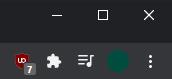
미디어 제어 아이콘은 브라우저의 오른쪽 상단 모서리에 있으며 세 개의 수평선과 음표가 있는 작곡된 음악과 유사하게 보입니다.
미디어 컨트롤을 사용하는 방법
미디어 제어 아이콘을 클릭하면 제어 가능한 모든 미디어가 포함된 드롭다운 목록이 나타납니다. 모든 미디어에 사용할 수 있는 유일한 컨트롤은 재생 버튼입니다. 일부 웹사이트는 현재 트랙에서 몇 초 앞으로 또는 뒤로 건너뛸 수 있는 스크러빙 버튼 사용을 지원합니다. 지원되는 웹 사이트에서 재생 목록을 듣고 있는 경우 재생 목록에서 노래를 앞으로 또는 뒤로 건너뛸 수도 있습니다. 비디오의 경우 모든 것을 오버레이하는 테두리 없는 창으로 플레이어를 표시하는 "PIP(picture-in-picture)" 옵션도 있습니다.
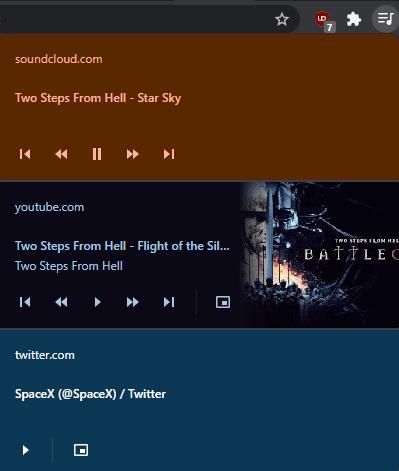
미디어 컨트롤을 사용하면 가능한 경우 한 트랙 앞으로 또는 뒤로 건너뛰고, 현재 트랙을 스크러빙하고, 재생/일시 중지하고, PIP 모드를 활성화할 수 있습니다.
고정 해제된 앱과 프로그램이 작업 표시줄에 계속 나타난다면, 레이아웃 XML 파일을 수정하고 사용자 정의 줄을 제거할 수 있습니다.
Windows 및 Android 장치에서 Firefox 자동 완성에서 저장된 정보를 제거하는 간단한 단계를 따르세요.
이 튜토리얼에서는 Apple 아이팟 셔플의 소프트 또는 하드 리셋을 수행하는 방법을 보여줍니다.
Google Play에는 정말 좋은 앱들이 많아 구독하게 됩니다. 시간이 지나면 그 목록이 늘어나며, Google Play 구독을 관리해야 할 필요가 있습니다.
주머니나 지갑에서 결제할 카드를 찾기 위해 손이 헛갈리는 것은 정말 번거로운 일입니다. 지난 몇 년 동안 여러 기업이 비접촉 결제 솔루션을 개발하고 출시해 왔습니다.
안드로이드 다운로드 기록을 삭제하면 저장 공간을 늘릴 수 있습니다. 다음은 따라야 할 단계입니다.
이 가이드는 PC, Android 또는 iOS 장치를 사용하여 페이스북에서 사진 및 비디오를 삭제하는 방법을 보여줍니다.
갤럭시 태블릿 S9 울트라와 함께 시간을 보냈고, 이는 Windows PC나 Galaxy S23와 완벽하게 연결할 수 있는 태블릿입니다.
안드로이드 11에서 그룹 문자 메시지를 음소거하여 메시지 앱, WhatsApp, Telegram의 알림을 관리하세요.
파이어폭스에서 주소창 URL 히스토리를 지우고, 여러분의 세션을 비공식으로 유지하는 간단하고 빠른 단계에 따라 진행해보세요.







